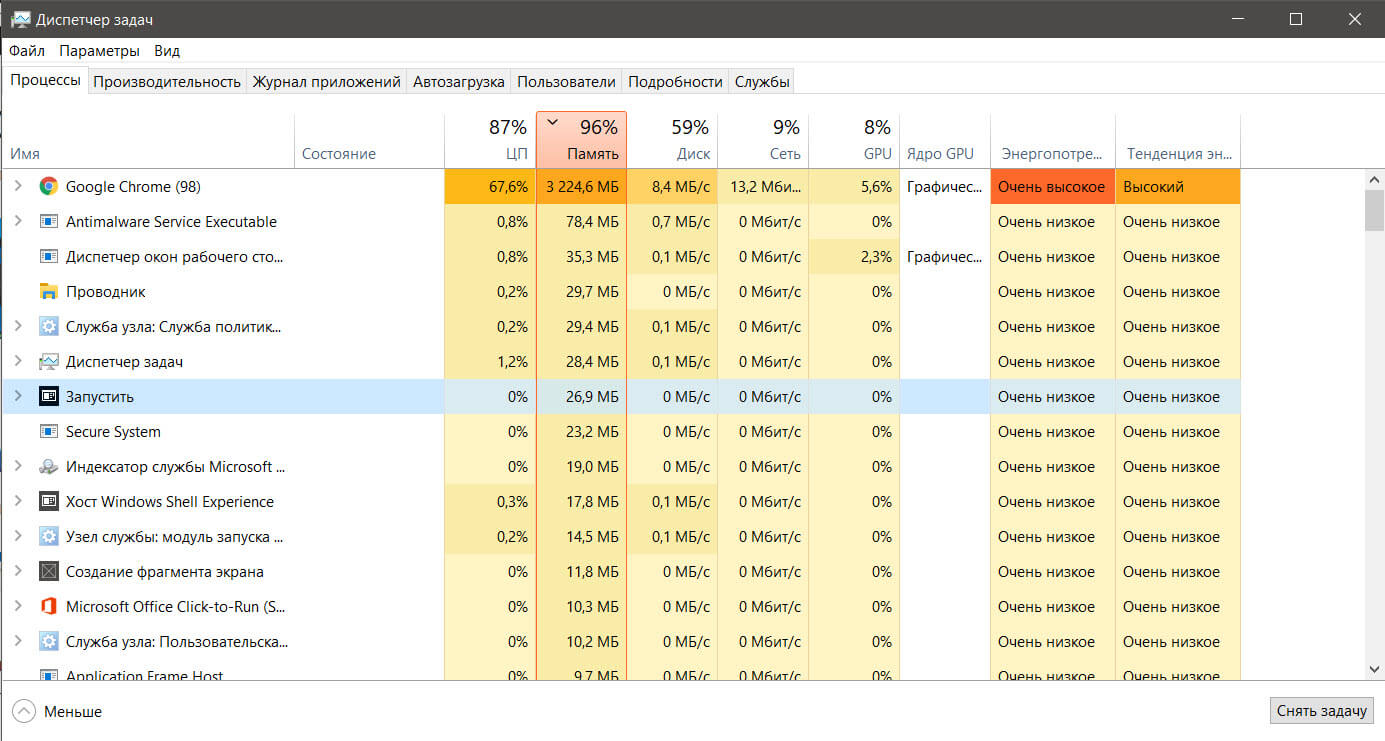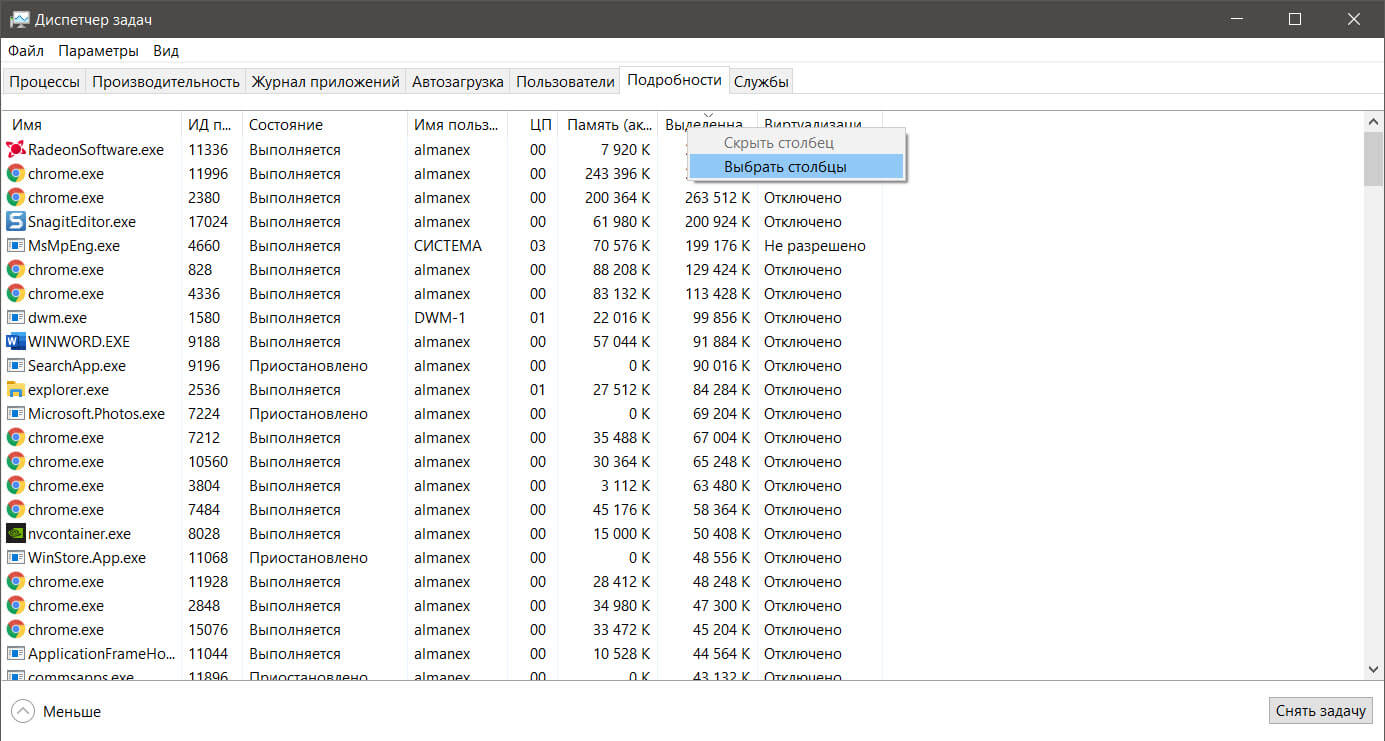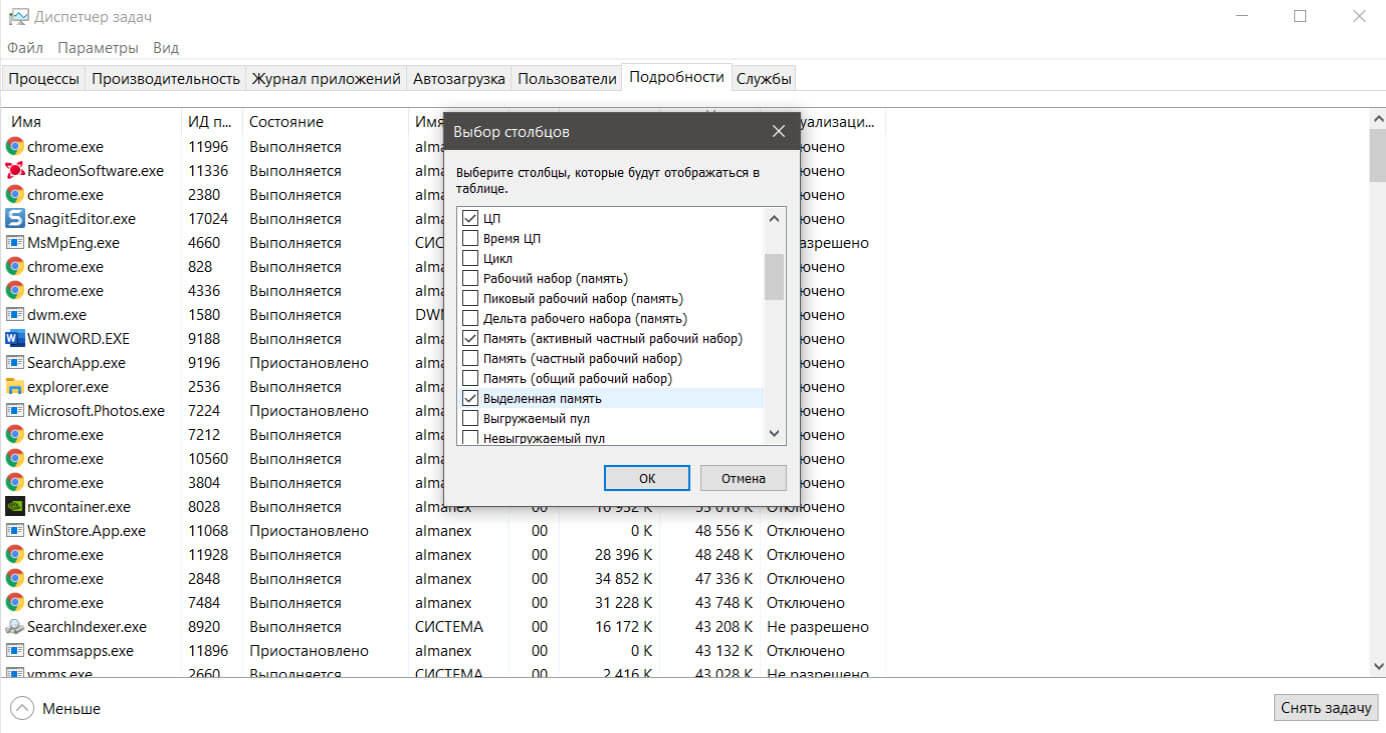на устройстве не хватает памяти windows 10 диспетчер задач
Решаем проблему с нехваткой памяти на ПК
Не хватает памяти
Память компьютера – это самый востребованный приложениями системный ресурс и при ее нехватке мы увидим на экране монитора известное сообщение.
Причин этому несколько:
Ниже разберемся с каждой из этих причин и постараемся их устранить.
Причина 1: ОЗУ
Оперативная память – это то место, где хранится информация, передаваемая на обработку центральному процессору. Если ее объем мал, то могут наблюдаться «тормоза» в работе ПК, а также возникать проблема, о которой мы сегодня говорим. Многие приложения с заявленными системными требованиями на деле могут потреблять гораздо больше «оперативки», чем написано на официальном сайте разработчика. Например, тот же Adobe Premiere, при рекомендованном объеме 8 Гб может «употребить» всю свободную память и «остаться недовольным».
Ликвидировать недостаток ОЗУ можно только одним способом – докупить дополнительные модули в магазине. При выборе планок следует руководствоваться своими потребностями, бюджетом и возможностями текущей платформы вашего ПК.
Причина 2: Файл подкачки
Файлом подкачки называют виртуальную память системы. Сюда «выгружается» вся информация, которая не используется в данный момент ОЗУ. Делается это с целью высвобождения пространства последней для приоритетных задач, а также для более быстрого повторного доступа к уже подготовленным данным. Из этого следует, что даже при большом объеме оперативной памяти, файл подкачки необходим для нормальной работы системы.
Недостаточный размер файла может быть воспринят ОС, как нехватка памяти, поэтому при возникновении ошибки необходимо увеличить его размер.
Подробнее: Увеличение файла подкачки в Windows XP, Windows 7, Windows 10
Существует еще одна скрытая причина сбоя, связанного с виртуальной памятью – расположение файла, полностью или частично, на «битых» секторах жесткого диска. К сожалению, без определенных навыков и знаний, невозможно точно определить его местоположение, но проверить диск на ошибки и принять соответствующие меры вполне возможно.
Причина 3: Процессы
По своей сути процесс – это совокупность ресурсов и некой информации, необходимых для работы приложения. Одна программа при работе может запускать несколько процессов – системных или собственных — и каждый из них «висит» в оперативной памяти компьютера. Увидеть их можно в «Диспетчере задач».
При малом объеме ОЗУ определенным процессам, которые должны быть запущены непосредственно операционной системой для выполнения каких-либо задач, может не хватить «места». Разумеется, Windows немедленно об этом сообщает пользователю. При возникновении ошибки загляните в «Диспетчер» (нажмите CTRL+SHIFT+ESC), там вы увидите текущее потребление памяти в процентах. Если значение превышает 95%, то нужно закрыть те программы, которые в данный момент не используются. Вот такое простое решение.
Причина 4: Жесткий диск
Жесткий диск – это основное место хранения данных. Из написанного выше мы уже знаем, что на нем также «лежит» и файл подкачки – виртуальная память. Если диск или раздел заполнен более чем на 90%, то нормальная работа последней, а также приложений и Windows не может быть гарантирована. Для устранения проблемы необходимо освободить пространство от ненужных файлов и, возможно, программ. Сделать это можно как системными средствами, так и с помощью специализированного софта, например, CCleaner.
Причина 5: Одно приложение
Немного выше, в параграфе о процессах, мы говорили о возможности занятия всего свободного места в памяти. Это может сделать и всего одно приложение. Такие программы чаще всего бывают вредоносными и потребляют максимальное количество системных ресурсов. Обнаружить их довольно просто.
В том случае, если файл располагается в одной из системных подпапок Windows, ни в коем случае нельзя его удалять. Это может говорить исключительно о том, что на компьютере завелся вирус и от него необходимо немедленно избавиться.
Заключение
Причины, вызывающие ошибку нехватки памяти на компьютере, в большинстве своем, весьма очевидны и устраняются довольно просто. Самый простой шаг – покупка дополнительных планок ОЗУ – поможет решить почти все проблемы, за исключением вирусного заражения.
Помимо этой статьи, на сайте еще 12419 инструкций.
Добавьте сайт Lumpics.ru в закладки (CTRL+D) и мы точно еще пригодимся вам.
Отблагодарите автора, поделитесь статьей в социальных сетях.
Публикация: 29 July 2020 Обновлено: 29 July 2020
В Windows 10 вы получаете сообщение об ошибке «На компьютере недостаточно памяти», когда на вашем устройстве заканчивается ОЗУ (Оперативная память). Обычно это происходит, если операционная система и работающие программы Windows приближаются к пределам установленного физического ОЗУ или файла подкачки на диске, или обоих.
Завершите программы, которые используют высокий объем оперативной памяти.
Шаг 1: Откройте диспетчер задач, кликнув правой кнопкой мыши на панели задач и выбрав опцию «Диспетчер задач». Нажмите «Подробнее».
Шаг 2: На вкладке «Процессы» кликните столбец «Память», чтобы отсортировать приложения по объему используемой памяти. Завершите задачу для первых двух или трех программ в списке. Или закройте программу, которая использует значительный объем оперативной памяти.
Если веб-браузер использует значительный объем оперативной памяти, попробуйте закрыть несколько вкладок вместо закрытия самого браузера. Это освободит немного оперативной памяти. Если это не так, закройте браузер.
Закройте программы, использующие большой объем файла подкачки.
Большинство пользователей часто игнорируют это. Ошибка «На вашем устройстве недостаточно памяти» может отображаться, когда программы практически полностью используют объем файла подкачки на диске. Если вы получаете сообщение об ошибке, когда физическое использование ОЗУ составляет менее 90%, это может быть связано с файлом подкачки.
Шаг 1: Откройте диспетчер задач и перейдите на вкладку «Подробности».
Шаг 2: Кликните правой кнопкой мыши заголовок таблицы (см. Рисунок ниже) и выберите параметр «Выбрать столбцы». А затем выберите «Выделенная память», чтобы добавить этот столбец в таблицу.
Шаг 3: Теперь сортируйте столбец по размеру. Закройте программы, которые используют большой размер файла подкачки.
Установите больше физической оперативной памяти.
Если вашему устройству Windows 10 часто не хватает памяти, лучше добавить больше физической памяти. Другими словами, если память меньше 8 ГБ, мы рекомендуем установить больше оперативной памяти.
При добавлении ОЗУ, если материнская плата вашего ПК поддерживает, установите ОЗУ в двухканальном режиме. Большинство современных материнских плат поддерживают технологию Dual Channel это увеличит исходную пропускную способность памяти.
Как устранить ошибку «На компьютере недостаточно памяти Windiows 10»
Пользуясь компьютером, многие из нас сталкиваются с различными ошибками, например, ошибка на компьютере недостаточно памяти Windows 10. Такая тоже иногда появляется по некоторым причинам, о которых мы и поговорим сегодня, а также разберемся, как ее устранять.
Устраняем ошибку
Эта ошибка указывает, что не хватает оперативной памяти (ОЗУ). Что это за память такая? Все очень просто. Любая программа, которую мы запускаем на компьютере сразу загружается в ОЗУ и находится там, пока мы не закроем приложение. Чем этой памяти больше, тем соответственно быстрее работает компьютер и можно запускать больше процессов одновременно, ибо в нее загружаются и системные процессы, службы, прочее. Оперативная память не постоянна, то есть, после перезапуска ПК все данные на ней исчезают, стираются, она динамическая.
Дополнительный модуль оперативной памяти
Не важно компьютер у вас или ноутбук и в том, и в том имеются планки ОЗУ, которые располагаются на материнской плате в специальных разъемах. В старых PC, слотов может быть всего 1-2, а в более новых и 4-6.
Вот так собственно и выглядят эти разъемы. В них вставляется планка оперативной памяти.
Вот так они выглядят. Для ноутбуков все немного по-другому. Там доступ к подобным разъемам находится на задней крышке и планки выглядят чуть поменьше.
Скачать AIDA с официального сайта
Ключ для нее можно легко найти в интернете.
Вот так выглядит главное окно программы.
Открываете раздел «Компьютер», а в нем «Суммарная информация» и смотрим.
Например, у меня установлена одна планка DDR3 на 4 Гб, частотой 1600, да именно 1600, так как указанное значение 800МГц следует умножить на 2 и вы получить то, что нужно. То есть, для увеличения количества ОЗУ, мне необходимо докупить еще одну планку DDR3 частотой 1600, например, на 4Гб.
Обязательно устанавливайте две планки с памятью одинаковой частоты, если одна будет больше, а другая меньше, то работать память будет именно на наименьшей частоте.
Файл подкачки
Допустим у вас нет возможности установить еще одну планку оперативки, а ошибки уже замучили, тогда можно воспользоваться системным решением проблемы – создать файл подкачки. Это некий аналог оперативной памяти, то есть, при ее нехватке, система будет пользоваться данным файлом. Создать его на Windows 10 очень просто:
Теперь следует выставить правильное количество МБ исходя из уже имеющегося количества ГБ ОЗУ.
Лучше всего указывайте размер равный 1,5 от объема оперативной памяти компьютера. Допустим, если у вас установлено 4 ГБ ОЗУ, нужно указывать 2600 МБ.
После нажмите «ОК» и перезапустите комп.
Заключение
Вот и все способы решения ошибки, связанные с оперативной памятью, точнее ее нехваткой. Лучше, конечно, воспользоваться первым, и установить, как минимум, 8 Гб ОЗУ двумя планками по 4 Гб.
Решите: у вашего компьютера недостаточно памяти в Windows 10, 8.1 или 7
Windows 8, Windows 8.1 и Windows 10 – отличные платформы, которые предлагают несколько встроенных функций, которые можно использовать для улучшения взаимодействия с пользователем и устранения проблем с легкостью (мы все знаем, что существует много проблем, которые может произойти, в основном из-за проблем, связанных с несовместимостью).

Одна из распространенных ошибок системы Windows 8/Windows 8.1/Windows 10 (которую нельзя исправить с помощью классических процессов устранения неполадок) – это ссылка на мало виртуальной памяти.
К сожалению, вы не можете решить эту проблему автоматически. Но в этой статье мы покажем вам, как устранить ошибку Windows 8.1/10 «Вашему компьютеру недостаточно памяти» в течение нескольких минут, выполнив ряд простых действий по устранению неполадок.
Это сообщение относится к нехватке виртуальной памяти, проблема, которая может привести к задержкам и сбоям на вашем устройстве Windows 8.1/Windows 10, не говоря уже о том, что довольно сложно снова и снова получать одно и то же предупреждение.
В любом случае, существуют различные причины, которые могут вызвать ошибку «На вашем компьютере недостаточно памяти», поэтому вам следует прочитать все рекомендации, приведенные ниже, прежде чем применять правильное решение для устранения неполадок для вашего планшета Windows 8/Windows 8.1/Windows 10, ноутбука или рабочий стол.
Поэтому не стесняйтесь и проверьте наши решения, перечисленные в этом отдельном пошаговом руководстве.
Есть много случаев, когда эта ошибка может возникнуть. Это руководство по устранению неполадок покажет вам, как исправить эту раздражающую проблему в следующих случаях:
«Я получаю эти сообщения иногда, даже когда моя физическая оперативная память объемом 16 ГБ используется только наполовину, не говоря уже об огромной виртуальной памяти, установленной Windows. Это было основной причиной, по которой я обновил свой старый ноутбук (8 ГБ ОЗУ, те же симптомы). Есть ли способ отключить это сообщение? »
Я продолжаю получать это сообщение с момента обновления до Windows 10. Мой экран компьютера затем становится черным, и я должен перезагрузить компьютер, у меня никогда не было этой проблемы с windows 7. Может кто-нибудь помочь? Спасибо
«У меня новый очень мощный компьютер. Intel Core i7 с кэш-памятью L3 объемом 8 МБ, жестким диском на ОС SSD 256 ГБ, свободного 205 ГБ, двумя механическими жесткими дисками по 1 ТБ, настроенными в RAID 1, графической картой NVIDIA GeForce GTX 670MX и 16 ГБ оперативной памяти 1666 МГц. […] Не открывая другие программы, если я открываю свою электронную почту (кстати, Outlook 2013), начинаю новую электронную почту и пытаюсь прикрепить крошечный файл Excel (я крошечный, 40 КБ!), Я получаю сообщение об ошибке, которое недостаточно памяти для запуска Excel! »
«Через пару минут во время игры в WoW на моем компьютере появится сообщение об ошибке, в котором говорится, что у меня недостаточно памяти, что я должен закрыть программу и сохранить файлы. […] Эта проблема никогда не случалась со мной раньше, и я знаю, почему это так. У меня 8 ГБ памяти на этом компьютере, поэтому нет оснований говорить, что у меня мало памяти ».
Мы надеемся, что следующие шаги по устранению неполадок окажутся полезными в большинстве случаев, перечисленных выше, если не во всех.
Как исправить ваш компьютер не хватает памяти Ошибка Windows
Решение 1. Запустите полное сканирование системы
Некоторые вредоносные файлы могут запрашивать у вас предупреждение «На вашем компьютере недостаточно памяти». Затем те же программы предложат вам загрузить различное «специальное» программное обеспечение для решения проблемы нехватки памяти.
Конечно, это не что иное, как мошенничество, и вы не должны ничего скачивать или устанавливать на свой компьютер с Windows 10.
Все, что вам нужно в этом случае, это сильная антивирусная программа, а также инструмент для защиты от вредоносных программ. Выполните полную проверку вашего компьютера для удаления вредоносных программ.
Вы можете использовать встроенные в Windows антивирусные программы, Защитник Windows или сторонние антивирусные решения. Мы рекомендуем Bitdefender, так как он является мировым антивирусом №1 и обладает множеством полезных функций и средств защиты.
Вот как выполнить полное сканирование системы в Windows 10 Creators Update:
Если первичной причиной проблемы была вирусная или вредоносная инфекция, то после использования средства безопасности всплывающее окно с нехваткой памяти должно исчезнуть.
Решение 2. Закройте программы, которые используют слишком много памяти
Обычно ошибка «На вашем компьютере недостаточно памяти» отображается, когда запущено много процессов или ваши программы используют слишком много памяти.
В этом случае ваша оперативная память не будет поддерживать все эти процессы, и вам будет предложено внести некоторые изменения, чтобы отключить некоторые из ваших программ.
Ну, это именно то, что вы должны сделать – конечно, удалить только те процессы, которые не важны для вас. В качестве напоминания: если вы отключите системный процесс, вы можете повредить свою ОС.
1. Поэтому запустите Диспетчер задач на своем устройстве – вы можете сделать это, щелкнув правой кнопкой мыши на панели задач и выбрав опцию, названную «Диспетчер задач».
2. Затем в главном окне диспетчера задач выберите вкладку Процессы и нажмите Память (частный рабочий набор), чтобы отсортировать процессы по использованию памяти.
3. Оттуда просто удалите или завершите процессы, которые используют слишком много памяти. Это должно решить ваши проблемы.
Решение 3. Использование средства устранения неполадок Windows
Это происходит потому, что Windows выделяет слишком много виртуальной памяти для упомянутого процесса, в то время как ваша система пытается решить все проблемы.
Вы могли бы сказать, что ваш компьютер «слишком много думает».
В любом случае, не беспокойтесь, поскольку вы можете решить эти проблемы, запустив средство устранения неполадок обслуживания системы – см. Шаги ниже.
Если вы не хотите закрывать свои программы, вы также можете использовать встроенный в Windows 10 инструмент устранения неполадок.
Решение 4 – Вручную увеличить виртуальную память
Увеличив виртуальную память, вы сможете решить проблемы с нехваткой памяти или предупреждения. Конечно, вам придется делать это вручную, так как нет приложений, посвященных этому вопросу.
Процесс можно легко применить, просто следуйте инструкциям ниже:
Не позволяйте медленному компьютеру испортить вам настроение! Установите один из этих оптимизаторов оперативной памяти, чтобы сделать ваш компьютер быстрее!
Решение 5 – Ремонт вашего реестра
Самый простой способ восстановить реестр – использовать специальный инструмент, такой как CCleaner. Не забудьте сначала сделать резервную копию реестра, если что-то пойдет не так.
Вы также можете использовать средство проверки системных файлов Microsoft для проверки повреждений системных файлов. Утилита проверяет целостность всех защищенных системных файлов и по возможности исправляет файлы. Вот как запустить сканирование SFC:
1. Перейдите в Пуск>, введите cmd >, щелкните правой кнопкой мыши Командную строку> выберите Запуск от имени администратора.
2. Теперь введите команду sfc/scannow
3. Дождитесь завершения процесса сканирования и перезагрузите компьютер. Все поврежденные файлы будут заменены при перезагрузке.
Решение 6 – Обновите свою ОС
Убедитесь, что на вашем компьютере установлены последние обновления ОС Windows. В качестве напоминания, Microsoft постоянно выпускает обновления для Windows, чтобы улучшить стабильность системы и устранить различные проблемы.
Чтобы получить доступ к разделу Центра обновления Windows, вы можете просто ввести «обновление» в поле поиска.
Этот метод работает на всех версиях Windows. Затем перейдите в Центр обновления Windows, проверьте наличие обновлений и установите доступные обновления.
Решение 7. Проверьте диск на наличие ошибок
В Windows 8.1 вы можете открыть диск, который вы хотите проверить, в проводнике.
Затем щелкните правой кнопкой мыши диск, который вы хотите сканировать, и выберите «Свойства». Перейдите на вкладку «Инструменты», выберите «Проверка», а затем «Сканировать диск».
В Windows 10 вы можете запустить проверку диска с помощью командной строки.
В качестве быстрого напоминания, если вы не используете параметр/f, chkdsk отображает сообщение о том, что файл должен быть исправлен, но не исправляет никаких ошибок.
Команда chkdsk D:/f обнаруживает и устраняет логические неполадки, затрагивающие ваш диск. Для устранения физических проблем также запустите параметр/r.
У вас нет времени на все эти технические вопросы? Вот лучшее программное обеспечение для проверки работоспособности жесткого диска, которое сделает эту работу за вас!
Решение 8 – Очистите ваши временные файлы и папки
Самый простой и быстрый способ удалить ваши временные файлы и папки – использовать очистку диска.
Когда вы пользуетесь компьютером или просматриваете Интернет, ваш компьютер накапливает различные ненужные файлы.
Эти так называемые ненужные файлы могут влиять на скорость обработки вашего компьютера, а также вызывать оповещения о нехватке памяти.
Ниже описано, как использовать очистку диска в Windows 10.
1. Перейдите в Пуск> введите Очистка диска> запустите инструмент
2.Выберите диск, который вы хотите почистить> инструмент скажет вам, сколько места вы можете освободить
3. Выберите «Очистить системные файлы».
Узнайте все, что нужно знать об очистке диска, чтобы удалить временные файлы, как эксперт!
Решение 9 – Удалить недавно установленное программное обеспечение
Если вы недавно установили новое программное обеспечение на свой компьютер, попробуйте удалить его.
Зайдите в Пуск> введите Панель управления> выберите недавно добавленные программы> нажмите Удалить.
Затем перезагрузите компьютер и посмотрите, была ли проблема решена.
Кроме того, вы можете использовать инструмент удаления. Как всегда, мы получили ваши лучшие варианты!
Выводы
Это лучшие методы, которые нужно применять, когда вы имеете дело с ошибкой Windows 8.1/10 «На вашем компьютере недостаточно памяти».
Если вы не можете решить эти проблемы после использования этих рекомендаций, вам следует рассмотреть вопрос о расширении вашей оперативной памяти. Если у вас есть какие-либо вопросы или вам нужна дополнительная помощь, оставьте нам сообщение в поле для комментариев ниже.